عام مسائل یا مسائل کا حوالہ دیتے وقت آئی ٹی ماہرین اکثر بد زبانی کی اصطلاحات استعمال کرتے ہیں۔ ایسی ہی ایک اصطلاح ہے 'معذرت، ہمیں آؤٹ لک میں اس آئٹم کو کھولنے میں پریشانی ہو رہی ہے۔' یہ اصطلاح اس مسئلے کو بیان کرنے کے لیے استعمال کی جاتی ہے جو اس وقت پیش آتی ہے جب صارف آؤٹ لک میں کسی آئٹم کو کھولنے کی کوشش کرتا ہے، لیکن آئٹم ظاہر نہیں ہوتا ہے۔ اس مسئلے کی چند ممکنہ وجوہات ہیں، اور اسے ٹھیک کرنے کے چند طریقے ہیں۔ اس مسئلے کی ایک ممکنہ وجہ یہ ہے کہ آئٹم ایک فولڈر میں ہے جسے 'خود بخود نہ پھیلاؤ' پر سیٹ کیا گیا ہے۔ اسے ٹھیک کرنے کے لیے، صارف فولڈر کی سیٹنگز میں جا سکتا ہے اور سیٹنگ کو 'خودکار طور پر پھیلاؤ' میں تبدیل کر سکتا ہے۔ ایک اور ممکنہ وجہ یہ ہے کہ آئٹم ایک فولڈر میں ہے جو 'آئٹمز خود بخود نہ کھولیں' پر سیٹ ہے۔ اسے ٹھیک کرنے کے لیے، صارف فولڈر کی سیٹنگز میں جا سکتا ہے اور سیٹنگ کو 'خودکار طور پر اوپن آئٹمز' میں تبدیل کر سکتا ہے۔ اگر ان میں سے کوئی بھی حل کام نہیں کرتا ہے، تو صارف کسی دوسرے براؤزر میں آئٹم کو کھولنے یا کسی نئی ونڈو میں آئٹم کو کھولنے کی کوشش کر سکتا ہے۔
تھوڑا سا مائیکروسافٹ آؤٹ لک صارفین کو ایک مسئلہ کا سامنا کرنا پڑتا ہے جب وہ اپنے آؤٹ لک ڈیسک ٹاپ کلائنٹ میں ای میل کو پڑھنے یا اس تک رسائی حاصل کرنے کی کوشش کرتے ہیں۔ ونڈوز 11/10 کمپیوٹر، وہ ایسا کرنے سے قاصر ہیں۔ سے ایک خط منتخب کرنے کے بعد اشیاء کی فہرست پر ای میل مواد ڈسپلے کرنے کے بجائے پڑھنے کا علاقہ . اور ای میل پر ڈبل کلک کرنے سے یہ ظاہر ہوتا ہے۔ معذرت، ہمیں اس آئٹم کو کھولنے میں پریشانی ہو رہی ہے۔ غلطی کا پیغام پورا پیغام اس طرح لگتا ہے:
معذرت، ہمیں اس آئٹم کو کھولنے میں پریشانی ہو رہی ہے۔ یہ عارضی ہو سکتا ہے، لیکن اگر آپ اسے دوبارہ دیکھتے ہیں، تو آپ آؤٹ لک کو دوبارہ شروع کرنا چاہیں گے۔

اگر آپ کو بھی یہ مسئلہ درپیش ہے تو یہ پوسٹ مددگار ثابت ہو سکتی ہے۔ آپ نے مائیکروسافٹ آؤٹ لک اور اپنے کمپیوٹر کو پہلے ہی کئی بار دوبارہ شروع کیا ہوگا، لیکن مسئلہ اب بھی برقرار ہے۔ اس طرح، اس پوسٹ میں موجود حل آپ کے مسئلے کو حل کرنے کے لیے کارآمد ہو سکتے ہیں۔ ان حلوں کو آزمانے سے پہلے، آپ کو اپنے Microsoft Outlook کو بھی اپ ڈیٹ کرنا چاہیے اور یہ دیکھنا چاہیے کہ آیا آپ کا مسئلہ حل ہو گیا ہے۔ اگر نہیں، تو نیچے دی گئی اصلاحات کو چیک کریں۔
معذرت، ہمیں آؤٹ لک میں اس آئٹم کو کھولنے میں پریشانی ہو رہی ہے۔
اسے ٹھیک کرنے کے لیے معذرت، ہمیں اس آئٹم کو کھولنے میں پریشانی ہو رہی ہے۔ یہ عارضی ہو سکتا ہے، لیکن اگر آپ اسے دوبارہ دیکھتے ہیں، تو آپ آؤٹ لک کو دوبارہ شروع کرنا چاہیں گے۔ آپ کے Windows 11/10 کمپیوٹر پر مسئلہ ہے، ذیل میں درج حل آزمائیں:
ونڈوز 8 خودبخود
- ڈیفالٹ آؤٹ لک ویو سیٹنگز کو بحال کریں۔
- RoamCache فولڈر کو صاف کریں۔
- آؤٹ لک ڈیٹا فائلوں کو بازیافت کریں۔
- اپنے آؤٹ لک اکاؤنٹ کو بازیافت کریں۔
1] ڈیفالٹ آؤٹ لک ویو سیٹنگز کو بحال کریں۔
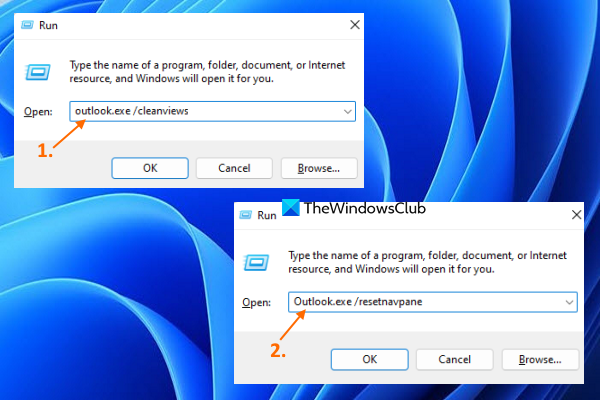
اگر یہ مسئلہ آپ کی دیکھنے کی ترجیحات میں تبدیلیاں کرنے کے بعد پیش آتا ہے، تو آپ کو کرنا چاہیے۔ پہلے سے طے شدہ منظر کی ترتیبات کو بحال کریں۔ آؤٹ لک ڈیسک ٹاپ کلائنٹ کے لیے۔ اس اختیار نے بہت سے صارفین کے لیے کام کیا ہے، اور یہ آپ کے لیے بھی کام کر سکتا ہے۔ یہ ہیں اقدامات:
- اگر آپ کے پاس مائیکروسافٹ آؤٹ لک کھلا ہے تو اسے بند کریں۔
- کھلا کمانڈ رن باکس کا استعمال کرتے ہوئے Win+R گرم چابی
- داخل کریں |_+_| رن ٹیکسٹ باکس میں۔
- کلک کریں ٹھیک بٹن
- جب کمانڈ پر عمل کیا جاتا ہے، تو یہ آپ کے آؤٹ لک پروفائل کو لوڈ کرنا شروع کر دے گا اور آؤٹ لک انٹرفیس کھل جائے گا۔
- رن کمانڈ ونڈو کو دوبارہ کھولیں۔
- داخل کریں |_+_| ٹیکسٹ فیلڈ میں۔
- کلک کریں ٹھیک بٹن
اب چیک کریں کہ آیا آپ ای میل تک رسائی حاصل کر سکتے ہیں۔
2] روم کیچ فولڈر کو صاف کریں۔
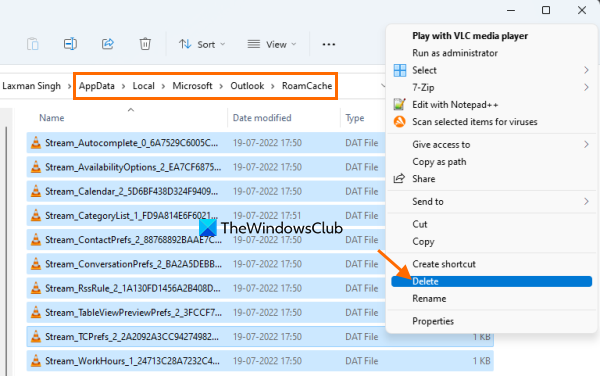
8 جائزے شروع کریں
اگر ذخیرہ شدہ مائیکروسافٹ آؤٹ لک ڈیٹا اس میں محفوظ ہے۔ RoamCache فولڈر خراب ہو گیا ہے، یہ بھی مختلف مسائل پیدا کر سکتا ہے، بشمول یہ ایک آؤٹ لک میں اس آئٹم کو کھولنے میں مسئلہ غلطی لہذا، اس صورت میں، آپ کو مائیکروسافٹ آؤٹ لک ڈیٹا کی کیش کو صاف کرنے کی ضرورت ہے۔ یہ آپ کے ای میلز، روابط اور دیگر آؤٹ لک ڈیٹا کو حذف نہیں کرے گا۔ صرف کیش ڈیٹا کو صاف کیا جائے گا، جو خود بخود دوبارہ بن جائے گا۔ ان اقدامات پر عمل:
- فائل ایکسپلورر کھولیں۔
- فائل ایکسپلورر کے ایڈریس بار میں درج ذیل راستے کو چسپاں کریں:
- کلک کریں اندر آنے کے لیے چابی
- RoamCache فولڈر میں موجود تمام ڈیٹا کو منتخب کریں۔
- انہیں حذف کریں۔
منسلک: آؤٹ لک ونڈوز پر اٹیچمنٹ کے ساتھ یا بغیر ای میلز نہیں بھیجتا ہے۔
3] آؤٹ لک ڈیٹا فائلوں کو بحال کریں۔
آؤٹ لک ڈیٹا فائل ( .ost اور .PST ) آپ کے آؤٹ لک پیغامات یا ای میلز اور دیگر اشیاء پر مشتمل ہے۔ اگر آپ کی آؤٹ لک ڈیٹا فائل خراب ہو گئی ہے، تو یہ مختلف مسائل کا باعث بن سکتی ہے۔ اور یہی وجہ ہو سکتی ہے کہ آپ آؤٹ لک ڈیسک ٹاپ کلائنٹ میں ای میل تک رسائی حاصل نہیں کر سکتے۔ لہذا، آپ کو خراب آؤٹ لک ڈیٹا فائل کی مرمت کرنی چاہیے۔ ایسا کرنے کے لیے، آپ بلٹ میں استعمال کر سکتے ہیں مائیکروسافٹ آؤٹ لک ان باکس کی مرمت ایک ٹول جو خراب آؤٹ لک PST اور OST ذاتی ڈیٹا فائلوں کی مرمت میں مدد کرتا ہے۔
ایسا کرنے سے پہلے، آپ کو پہلے اپنی ڈیٹا فائلوں کا بیک اپ بھی لینا چاہیے تاکہ اگر ضروری ہو تو انہیں بحال کیا جا سکے۔ ایسا کرنے کے لیے، فائل ایکسپلورر کھولیں اور درج کریں۔ نقطہ نظر فولڈر یہ راستہ ہے:
|_+_|اس فولڈر میں کاپی کریں۔ .ost اور .PST ڈیٹا فائل(ز) آپ کے Microsoft Outlook اکاؤنٹ کے لیے دستیاب ہے اور انہیں اپنے Windows 11/10 کمپیوٹر پر دوسرے فولڈر میں چسپاں کریں۔
4] آؤٹ لک اکاؤنٹ بازیافت کریں۔
اگر اوپر کے اختیارات مدد نہیں کرتے ہیں، تو آپ کو اپنا آؤٹ لک اکاؤنٹ یا پروفائل بحال کرنا چاہیے۔ یہ ترتیب اس وقت کام کرتی ہے جب آؤٹ لک ای میلز کی مطابقت پذیری نہیں کرتا، آپ ای میلز وصول اور بھیج نہیں سکتے، وغیرہ۔ یہ اس وقت بھی کام کر سکتا ہے جب آپ ای میلز تک رسائی حاصل نہیں کر سکتے اور اس مسئلے کا سامنا کر رہے ہوں۔ یہ ہیں اقدامات:
- مائیکروسافٹ آؤٹ لک کلائنٹ کھولیں۔
- پر کلک کریں فائل مینو
- کھلا اکاؤنٹ کی ترتیبات ڈراپ ڈاؤن مینو
- پر کلک کریں اکاؤنٹ کی ترتیبات اختیار ایک الگ باکس کھل جائے گا۔
- تک رسائی ای میل اڈریس اس فیلڈ میں ٹیب
- ایک اکاؤنٹ یا پروفائل منتخب کریں۔
- کلک کریں مرمت بٹن
اب ریکوری وزرڈ کی ہدایات پر عمل کریں اور پھر Microsoft Outlook کو دوبارہ شروع کریں۔ آپ کا مسئلہ اب ختم ہو جانا چاہیے۔
امید ہے یہ مدد کریگا.
آؤٹ لک ای میل نہ کھلنے کو کیسے ٹھیک کریں؟
اگر آپ آؤٹ لک ڈیسک ٹاپ کلائنٹ میں موصول ہونے والی ای میلز کو کھولنے سے قاصر ہیں، تو آپ درج ذیل حل آزما سکتے ہیں۔
- آؤٹ لک کیشے کو حذف کریں۔
- آؤٹ لک ویو کی ترتیبات کو بحال کریں۔
- آؤٹ لک ڈیٹا فائلوں کو بحال کریں، وغیرہ۔
آپ اوپر کی اس پوسٹ میں ان میں سے ہر ایک حل کے لیے مرحلہ وار ہدایات چیک کر سکتے ہیں۔
اس آئٹم کو نہیں کھول سکتے جسے آؤٹ لک نے پہلے ہی منتقل کرنا شروع کر دیا ہے؟
صارفین کو ایسی خرابی اس وقت ہو سکتی ہے جب وہ ایک بڑی ای میل بھیجنے کی کوشش کرتے ہیں اور یہ مائیکروسافٹ آؤٹ لک آؤٹ باکس میں پھنس جاتا ہے۔ لیکن آپ یا تو وہ ای میلز بھیج سکتے ہیں جو مائیکروسافٹ آؤٹ لک آؤٹ باکس میں پھنسے ہوئے ہیں تاکہ اس مسئلے کو حل کر سکیں یا مجرم ای میل ایڈریس کو ہٹا دیں۔ ایسا کرنے کے لیے، آپ درج ذیل حل آزما سکتے ہیں۔
مفت بیچ فوٹو ایڈیٹر
- خط کو گھسیٹیں۔ مسودے اور اسے ہٹا دیں
- آن کر دو آف لائن کام کریں۔ آؤٹ لک میں موڈ، اور پھر ای میل کو حذف کریں.
مزید پڑھ: ای میل انکرپشن کیا ہے اور آپ ای میل پیغامات کو کیسے انکرپٹ کرتے ہیں۔















